¿Echas de menos Windows 7? Así puedes usar sus sonidos en Windows 10

Después de que Windows 7 haya sido denostado por Microsoft, Windows 10 es la apuesta prioritaria de la compañía. Sin embargo, son muchos los que no querían dar el salto, ya que Windows 7 tenía muchos adeptos. Aun así, podemos conseguir los nostálgicos sonidos de este antiguo sistema operativo para que nuestro ordenador con Windows 10 los reproduzca.
Y es que Microsoft ya ha confirmado que Windows 7 no tendrá más soporte oficial, lo que provocará un riesgo en la seguridad de los ordenadores que lo utilicen. No obstante, los sonidos de este sistema operativo son muy característicos y sus amantes podemos disfrutarlos en la nueva versión de Windows.
Los pasos son bastante sencillos, por lo que cualquier puede conseguir que su nuevo Windows 10 suene como su Windows 7 de siempre.
Descargar los sonidos de Windows 7
En primer lugar, debemos localizar los archivos que podamos usar para cambiar los sonidos de Windows 10. Winsounds es un repositorio perfecto para nuestra necesidad, ya que cuenta con múltiples sonidos de juegos, programas y sistemas operativos.
Simplemente debemos acceder aquí y clicar en descargar. Automáticamente tendremos en nuestro ordenador un paquete completo con todos los sonidos destacados que Windows 7 ofrece. Tales como arranque del sistema, apagado, papelera de reciclaje, inicio de sesión y hasta 42 sonidos más que nos permitirán disfrutar de una experiencia sonora completa de Windows 7 en Windows 10.
Ya con los archivos en nuestro poder solo tenemos que proceder a su instalación, bastante sencilla gracias a la configuración que el propio sistema operativo nos facilita.
Instalar los sonidos de Windows 7 en Windows 10
A continuación, tenemos que dirigirnos a la configuración del sonido del sistema. Para ello, buscamos «Configuración de sonido» en nuestra barra de búsqueda. Dentro de esta, buscamos la opción del «Panel de control de sonido» y entramos en él.
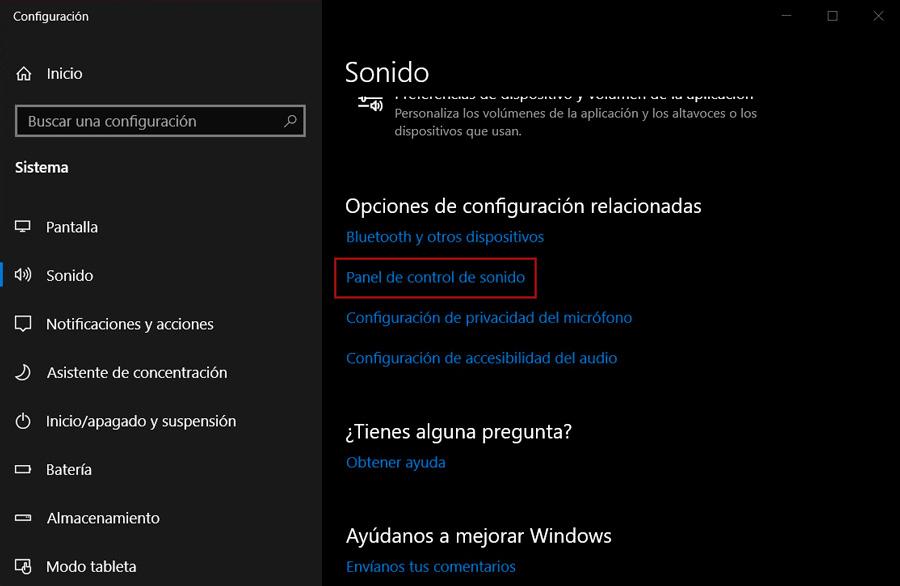
Ahora comienza el verdadero proceso de personalización. Para hacer que los sonidos de Windows 7 suenen en nuestro Windows 10 debemos dirigirnos a «Sonidos» y observar todos los eventos cuya personalización Windows nos ofrece cambiar. El siguiente paso es el más sencillo, pero también el primero que tenemos que hacer. Clicamos en «Reproducir sonido Inicio de Windows» y aplicamos los cambios.
Este sonido de inicio lo mantuvo Microsoft de Windows 7 al desarrollar Windows 10, por lo que ya, una vez que cargue la pantalla de inicio de sesión, sonará la característica melodía de Windows 7 en nuestro ordenador.
Ahora, el verdadero trabajo está en el resto de los eventos. Tenemos que identificar cada uno de ellos con el sonido que le sustituye. Por ejemplo, para «Alarma de nivel crítico de carga de batería» nos corresponde colocar el archivo «Windows Battery Critical.wav». Para hacerlo, tan solo seleccionamos el evento en el panel de control y clicamos donde dice examinar. Si queremos, una vez seleccionemos el fichero, podemos probar cómo suena y, si nos gusta, aplicar los cambios.
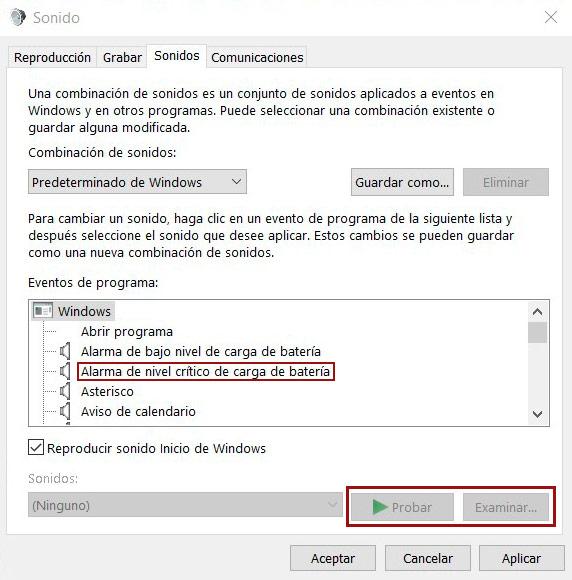
Este paso hay que realizarlo con todos los eventos que queramos modificar, puesto que no existe la posibilidad de cambiar todos de una sola vez. Sin embargo, Windows nos permite así la personalización completa de la experiencia y poder contar con todos los sonidos de Windows 7 en Windows 10. Y, además, guardar la configuración para que siempre la tengamos disponible.
Guardar la configuración de los sonidos en Windows 10
Una vez que nuestro ordenador tiene todos los sonidos de Windows 7 en Windows 10, podemos guardar nuestra configuración. Con ello, nos aseguraremos de que todos los eventos tendrán siempre que queramos estos sonidos a golpe de clic.
La mecánica es tan sencilla como el resto. Solo hay que seleccionar la opción «Guardar como…» en la parte de «Combinación de sonidos» y escribir el nombre descriptivo que queramos.
Hacemos clic sobre aceptar y ya tendremos siempre disponible nuestra configuración de sonidos de Windows 7 en Windows 10. Así podremos volver a usarla siempre que queramos sin tener que configurarlos de nuevo uno a uno.
El artículo ¿Echas de menos Windows 7? Así puedes usar sus sonidos en Windows 10 se publicó en SoftZone.
Fuente: SoftZone https://ift.tt/2NEkePA Autor: Alberto Pintado
.png)
